Taak toevoegen
Als je een nieuwe taak aan wilt maken dan dien je dit als volgt te doen:
Stap 1: Ga naar je takenoverzicht en klik op de blauwe plus knop (in onderstaand voorbeeld wordt het gedemonstreerd vanuit een takenoverzicht maar het kan vanuit ieder scherm waarin zich een blauwe knop bevindt)

Stap 2: Je komt nu in een nieuw scherm terecht waar je de taak aan kunt maken.
We gaan in onderstaand voorbeeld laten zien hoe we voor een bepaalde klant een taak koppelen aan een bepaalde polis:
In dit scherm heb je de volgende invulvelden:
|
Onderwerp kader: |
In het bovenste veld vul je het onderwerp van de taak in. Je kunt kiezen uit een aantal standaard onderwerpen die met de juiste rechten in Assu aan te maken zijn via de stamtabellen of als je de juiste rechten hebt mag je zelf een eigen onderwerp neerzetten. |
|
Uitvoeren door: |
Hier dien je de juiste medewerker van je kantoor te selecteren. |
|
Klokje: |
Hier kun je kiezen voor "hele dag" of een bepaald tijdstip op een bepaalde datum. |
|
Klant/product zoeken |
Hier kun je de klant of het product zoeken waarbij de taak hoort. |
|
Checklist item: |
Hier kun je een checklist item toevoegen aan je taak. Hoe dit werkt kun je hier boven lezen. |
|
Toelichting toevoegen: |
Hier kun je een toelichting bij de taak invullen. |
Stap 3: Type de juiste naam in in het bovenste gedeelte van het scherm. Er opent nu een extra gedeelte met namen.
Selecteer daar de juiste naam uit:
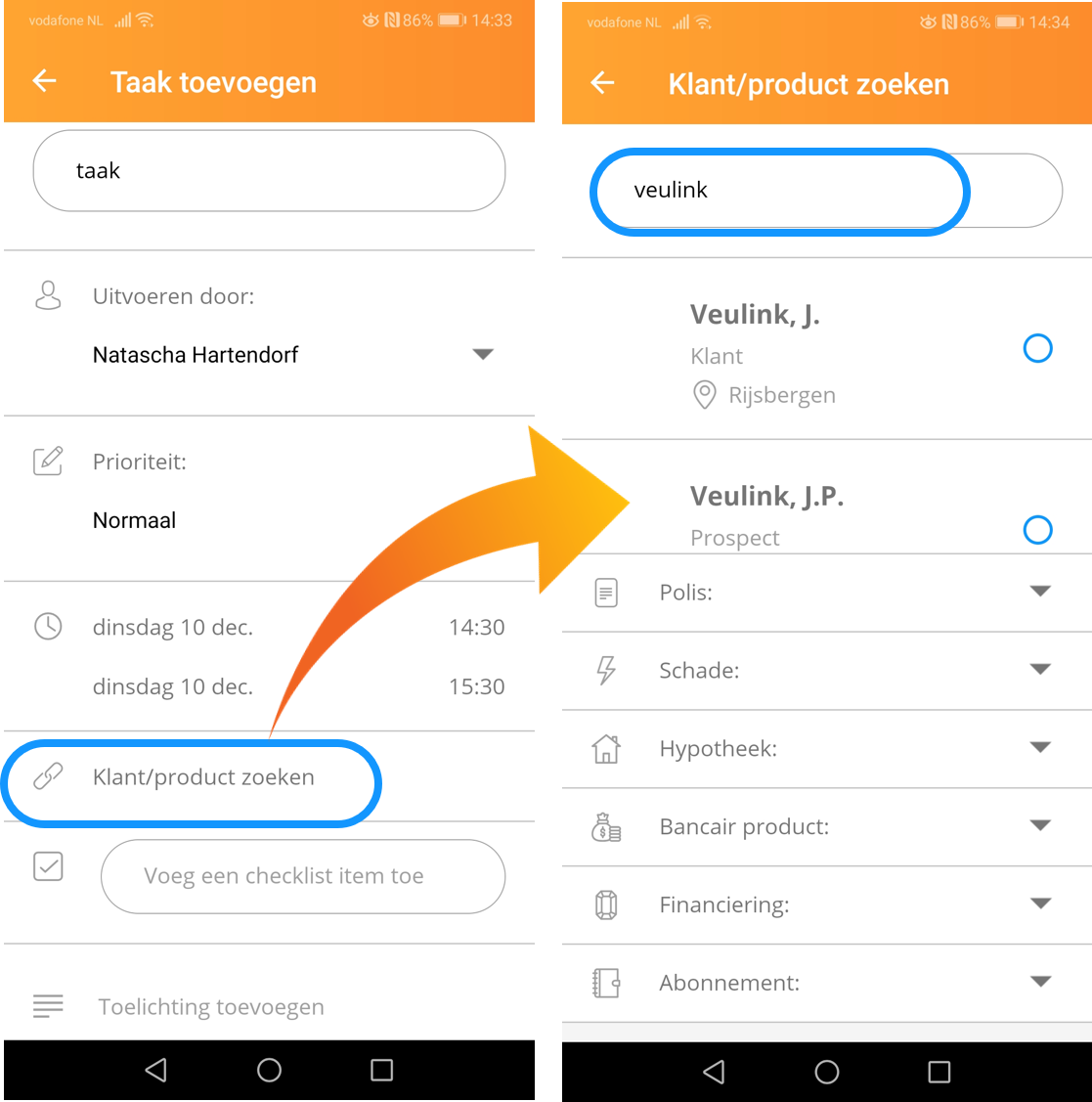
Stap 4: Selecteer het juiste bijbehorende product (in dit voorbeeld een polis):

Stap 5: Klik onderaan het scherm op "Opslaan" en de taak zal onderaan je taken overzicht toegevoegd worden.

Taken die op een produkt gemaakt zijn kun je op de relatiekaart terugvinden!
Een taak inplannen vanaf een relatiekaart:
Als je een taak in wilt plannen voor een bepaalde relatie dan doe je dit via de blauwe knop op de relatiekaart op dezelfde manier als hierboven beschreven.
Je zult zien dat het veld van de relatie al gevuld is:
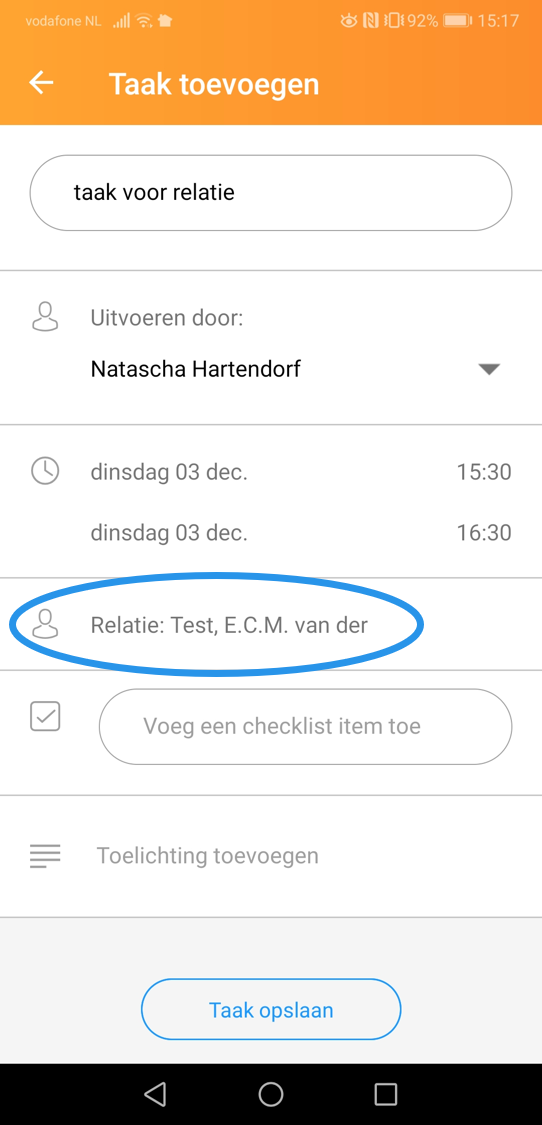
Je kunt ook een taak toevoegen voor een gebruikersgroep. Je dient hiervoor in Assu uiteraard eerst de gebuikersgroepen aangelegd te hebben. Lees hier hoe dit werkt.
Als een adviseur deel uitmaakt van bijvoorbeeld de gebruikersgroep "schade" dan worden in de Assu2Go app ook alle taken getoond van deze gebruikersgroep.
